WPS演示把长方形图片转为圆形图片的方法
时间:2023-07-24 10:41:42作者:极光下载站人气:488
很多时候我们需要通过wps PPT演示文档进行制作自己需要的内容,在制作的过程中对图片的编辑操作是非常有频繁的,我们可以对图片进行裁剪、压缩以及设置透明度等设置,同时我们也可以将图片设置成圆形来显示,一般我们添加到幻灯片中的图片都是矩形的样式出现的,我们想要将长方形的图片设置成为矩形来显示的话,那么我们就可以通过填充的方法将图片快速的添加到圆形形状中就好了,下方是关于如使用WPS PPT将长方形图片设置成圆形的具体操作方法,如果你需要的情况下可以看看方法教程,希望对大家有所帮助。
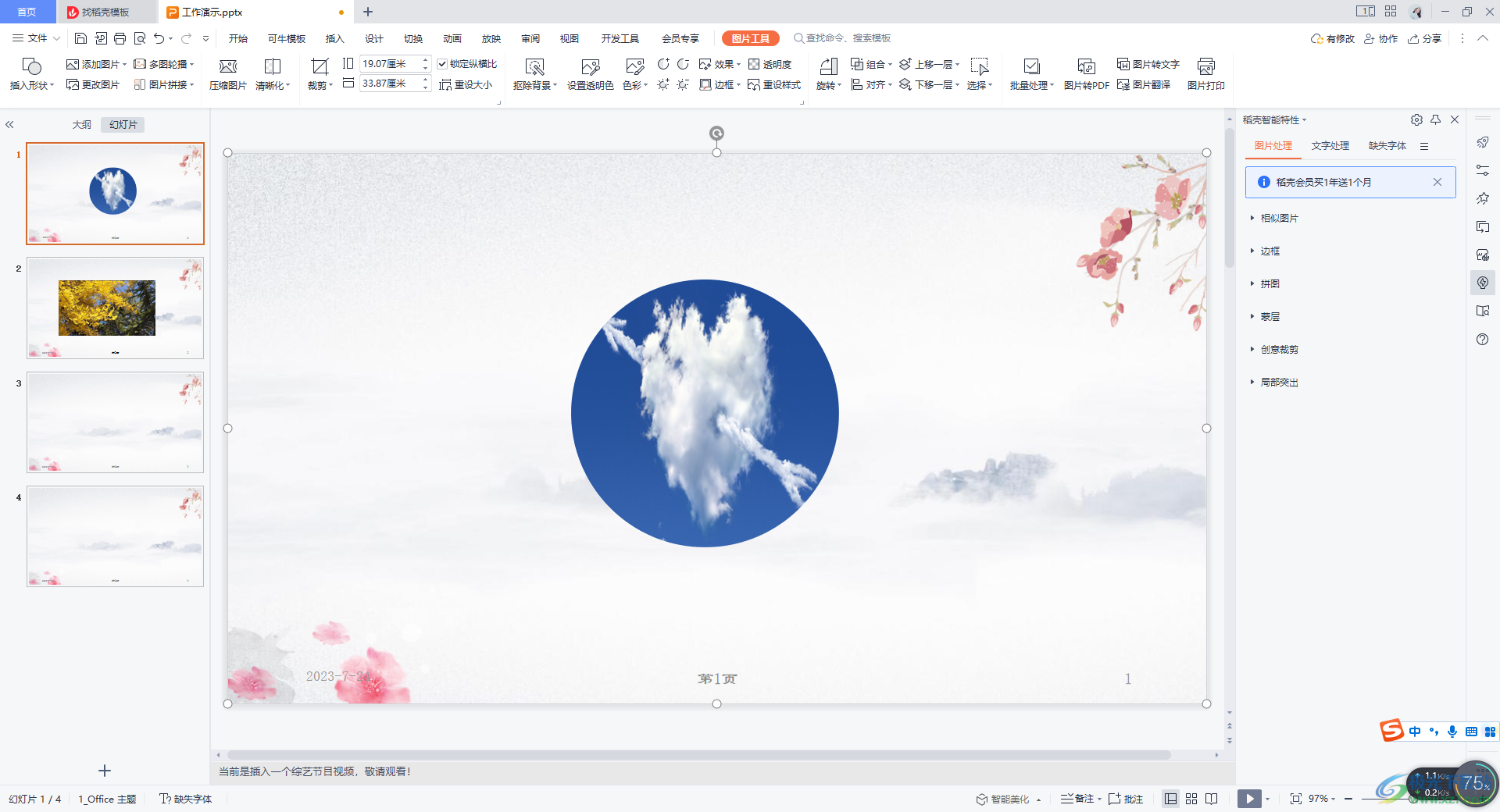
方法步骤
1.将WPS演示文稿打开之后,在页面的顶部位置将【插入】选项卡点击打开,然后选择【形状】,我们在形状的窗口中选择【椭圆】。
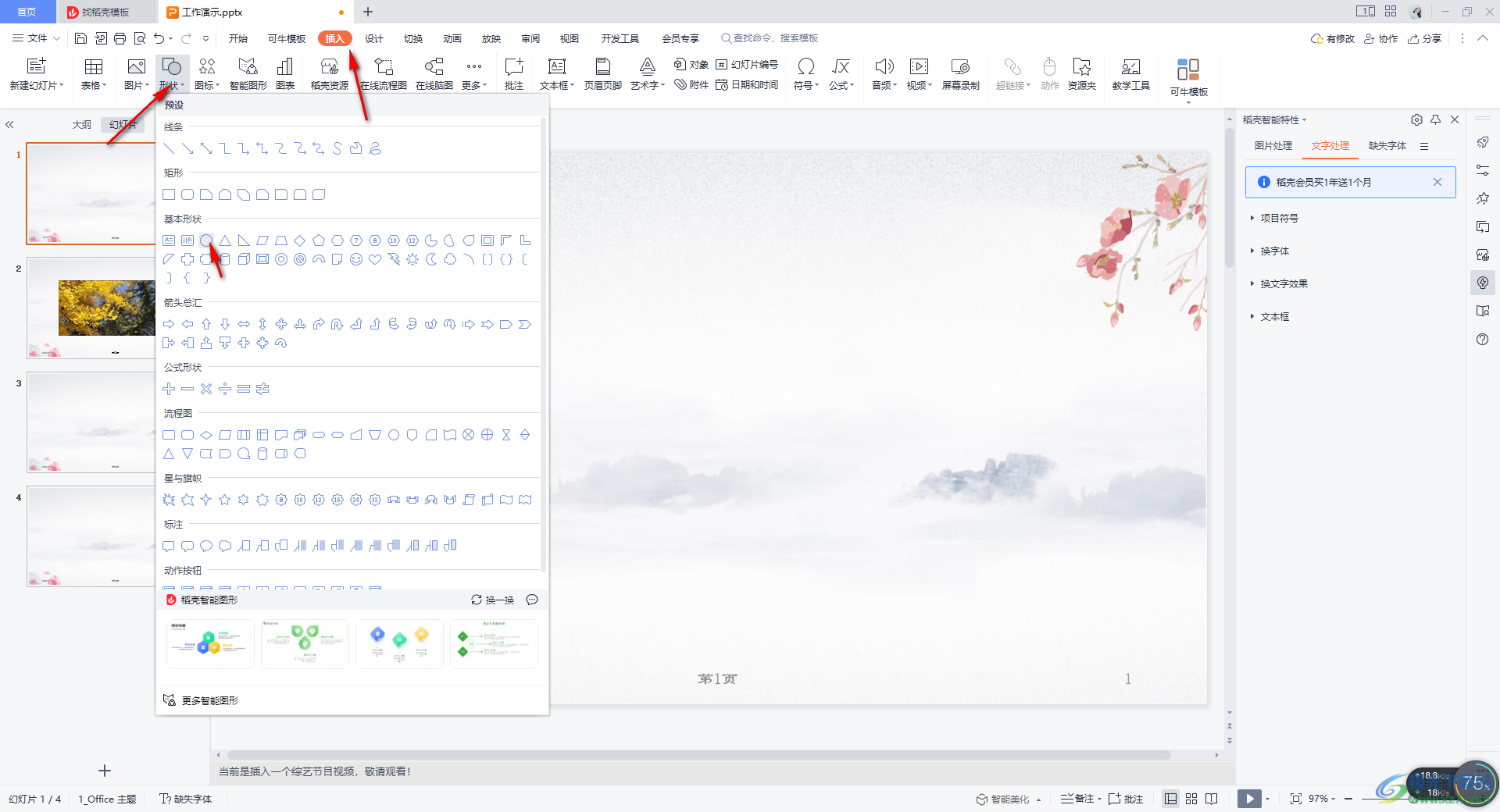
2.之后按下键盘上的shift+鼠标左键绘制一个圆形出来,然后将圆形选中,再点击【绘图工具】-【填充】-【图片或纹理】-【本地图片】。
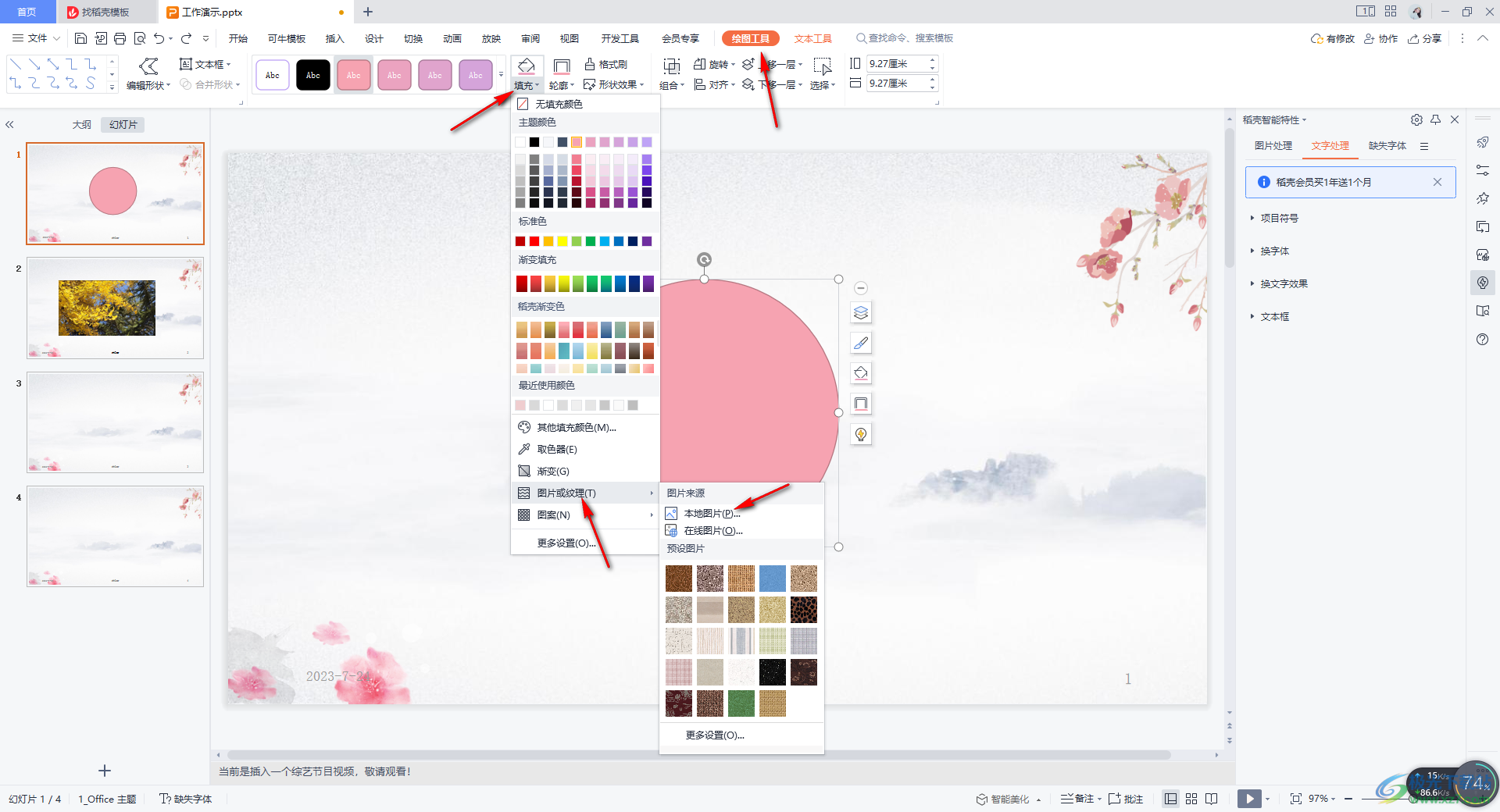
3.之后,在页面上打开的一个本地文件夹中,我们将需要进行设置的图片选中之后通过打开按钮添加进来。
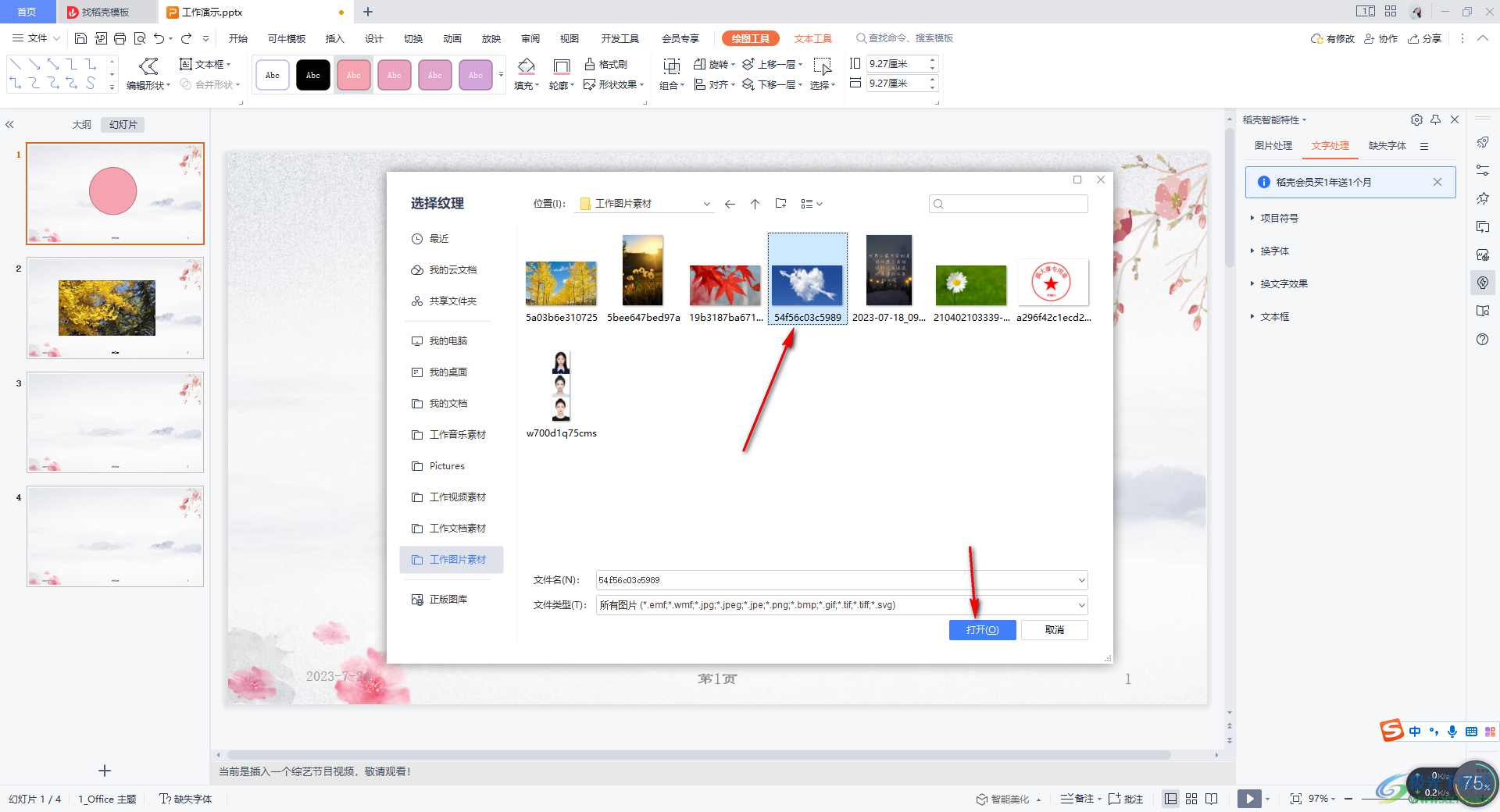
4.添加进来的图片就会自动的填充到圆形中,我们还需要将【轮廓】的下拉图标点击打开,选择【无边框颜色】。
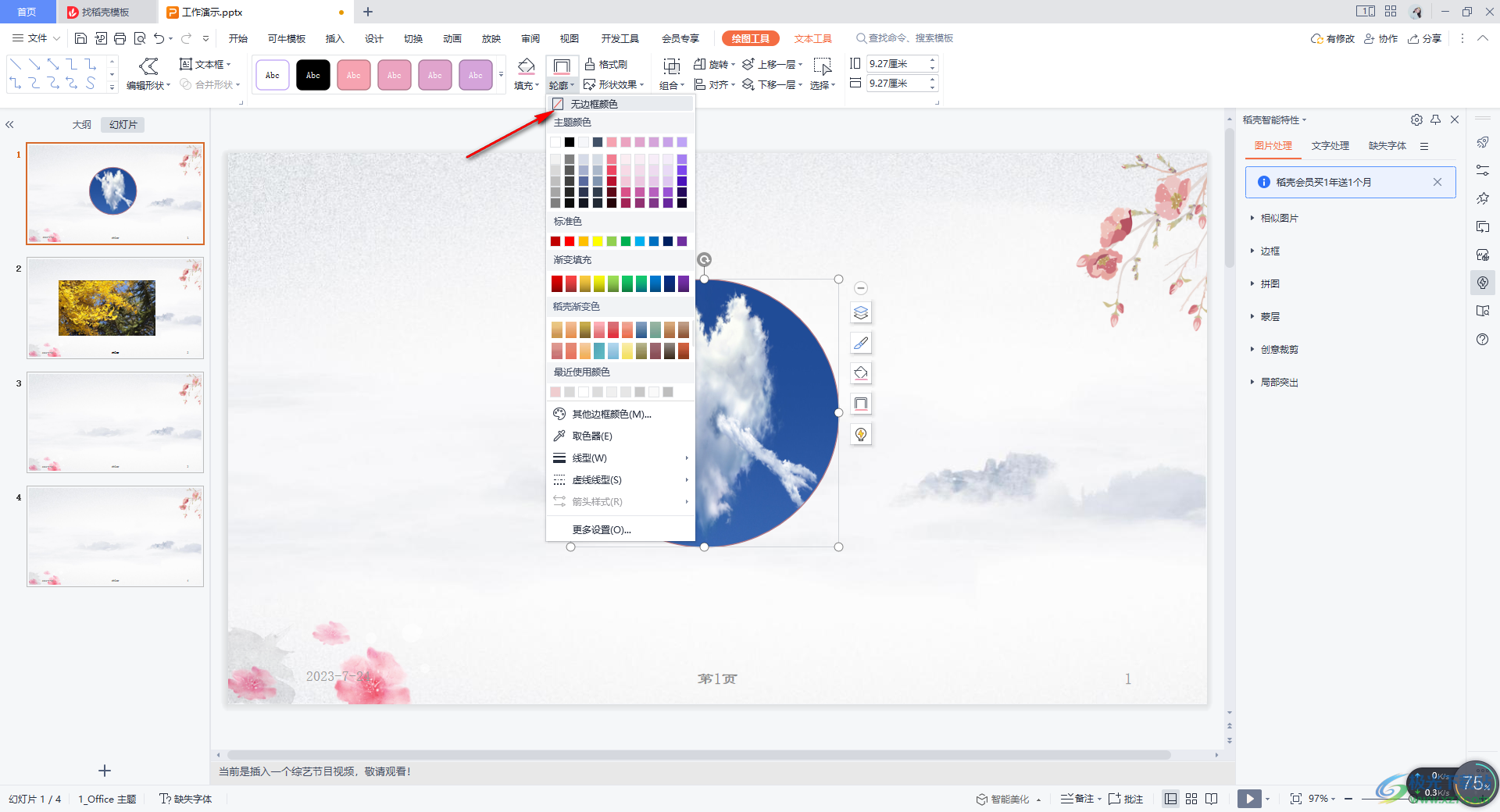
5.最终我们的长方形图片就会填充到圆形中,从而得到一个圆形的图片样式,如图所示。
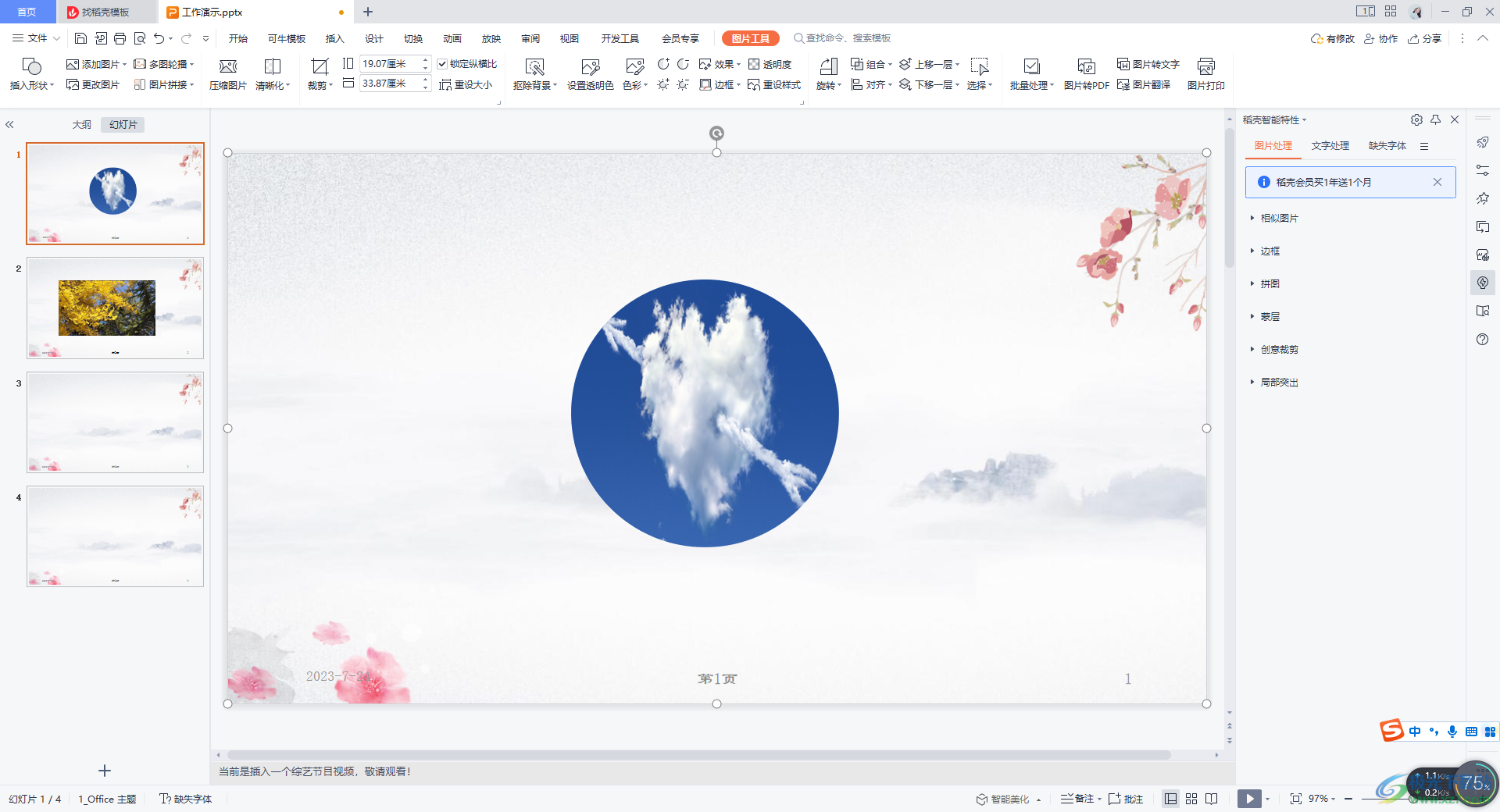
以上就是关于如何使用WPS演示文档将矩形图片设置成圆形图片的具体操作方法,我们在进行图片的设置时,如果你想要为添加的图片进行形状的改变设置,那么你可以按照以上这样的操作方法,将图片设置成圆形、星型或者是其他的一些特殊形状等,感兴趣的话可以操作试试。

大小:240.07 MB版本:v12.1.0.18608环境:WinAll
- 进入下载
相关推荐
相关下载
热门阅览
- 1百度网盘分享密码暴力破解方法,怎么破解百度网盘加密链接
- 2keyshot6破解安装步骤-keyshot6破解安装教程
- 3apktool手机版使用教程-apktool使用方法
- 4mac版steam怎么设置中文 steam mac版设置中文教程
- 5抖音推荐怎么设置页面?抖音推荐界面重新设置教程
- 6电脑怎么开启VT 如何开启VT的详细教程!
- 7掌上英雄联盟怎么注销账号?掌上英雄联盟怎么退出登录
- 8rar文件怎么打开?如何打开rar格式文件
- 9掌上wegame怎么查别人战绩?掌上wegame怎么看别人英雄联盟战绩
- 10qq邮箱格式怎么写?qq邮箱格式是什么样的以及注册英文邮箱的方法
- 11怎么安装会声会影x7?会声会影x7安装教程
- 12Word文档中轻松实现两行对齐?word文档两行文字怎么对齐?
网友评论